
Verfügbare Einstellungselemente unter [Layout / Finish]
Unter [Layout / Finish] können Sie die Layout- oder Ausgabeeinstellungen für den Druck einrichten. Sie können Seiten kombinieren oder die Druckpositionen anpassen.
Im Einstellungsfenster können Sie zwischen dem Fenster [Layout] und dem Fenster [Finish] umschalten.
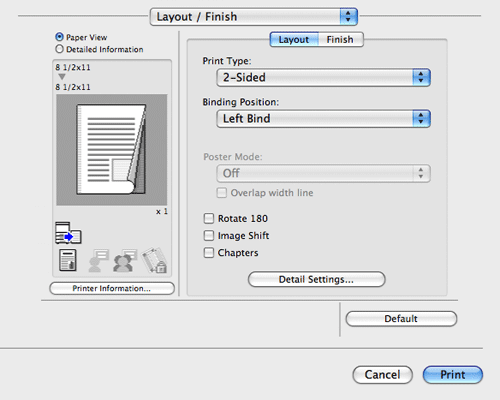

Einstellungen | Beschreibung |
|---|---|
[Print Type:] | Wählen Sie die Druckseiten des Papiers.
|
[Binding Position:] | Wählen Sie die Bindungspositionen für das Heften oder Lochen der Blätter. |
[Poster Mode:] | Das Originalbild wird vergrößert, aufgeteilt und auf mehrere Blätter gedruckt. Wenn Sie beispielsweise die Option [2 Zum Erstellen von Überlappungsrändern aktivieren Sie das Kontrollkästchen [Overlap width line]. Beim Druck von Originalen, die Seiten mit verschiedenen Formaten und unterschiedlicher Ausrichtung in einem Auftrag enthalten, kann es zu einem teilweisen Bildverlust oder zu einer Überlagerung von Bildern kommen. |
[180 Grad drehen] | Aktivieren Sie dieses Kontrollkästchen, um das Original vor dem Druck um 180 Grad zu drehen. |
[Image Shift] | Aktivieren Sie dieses Kontrollkästchen, um eine Feinanpassung (Verschiebung) der Druckposition des Bilds in Relation zum Papier vorzunehmen. Wenn Sie das Kontrollkästchen [Image Shift] aktivieren, wird das Fenster [Image Shift] angezeigt. Geben Sie die Druckposition an.
|
[Chapters] | Wenn Sie die Option [2-Sided] oder [Booklet] unter [Print Type:] gewählt haben, aktivieren Sie dieses Kontrollkästchen, wenn Sie bestimmte Seiten auf die Vorderseite drucken möchten. Geben Sie unter [Page Number] im Fenster [Chapters], das nach der Aktivierung dieses Kontrollkästchens geöffnet wird, die Seitenzahlen der Seiten an, die auf die Vorderseite gedruckt werden sollen. Wenn Sie mehrere Seitenzahlen angeben möchten, trennen Sie die einzelnen Seitenzahlen mit einem Komma (z.B. "2,4,6") oder geben Sie einen Seitenbereich mit einem Bindestrich an (z.B. "6-10"). |
[Staple:] | Aktivieren Sie dieses Kontrollkästchen, um die gedruckten Blätter zu heften. Geben Sie außerdem die Anzahl und die Positionen der Heftungen an. |
[Punch:] | Aktivieren Sie dieses Kontrollkästchen, um die gedruckten Blätter mit Abheftlöchern zu versehen. Geben Sie außerdem die Anzahl und die Positionen der Abheftlöcher an. |
[Fold & Staple:] | Wenn die gedruckten Blätter gefalzt werden sollen, geben Sie den Falzmodus an. |
[Page Fold Setting:] | Wenn Sie [Half-Fold(By Sheet)] oder [Tri-Fold(By Sheet)] unter [Fold & Staple:] gewählt haben, geben Sie die Anzahl der Seiten ein, die gleichzeitig gefalzt werden sollen. |
[Paper Arrangement:] | Geben Sie an, ob die Bindeposition auf zweiseitig gedruckten Blättern gesammelt angepasst werden soll, nachdem alle Datenelemente empfangen wurden, oder ob die Anpassung sequentiell nach jedem empfangenen Datenelement vorgenommen werden soll.
|
Für die Verwendung der Funktion [Staple:] wird der optionale Finisher benötigt.
Für die Verwendung der Funktion [Punch:] werden der optionale Finisher und die Locheinheit benötigt.
Für die Anzahl der Löcher können landesspezifische Unterschiede gelten.
Für die Verwendung der unter [Fold & Staple:] bereitgestellten Option Mittenheftung & Falzung, Mittelfalz oder Brieffalz werden der optionale Finisher und der Broschürenfinisher benötigt.
Für die Verwendung der unter [Fold & Staple:] bereitgestellten Option Z-Falzung werden der optionale Finisher und die Z-Falz-Einheit benötigt.
Für die Verwendung der unter [Fold & Staple:] bereitgestellten Option Z-Falzung geben Sie das Papierformat, das in der aus der Dropdown-Liste ausgewählten Einstellung definiert ist ([Z-Falz (A3, B4, 11
 17, 8K)]), [Z-Falz (8 1/2
17, 8K)]), [Z-Falz (8 1/2  14)]), unter "Papierformat" in der Anwendungssoftware oder im Druckertreiber an.
14)]), unter "Papierformat" in der Anwendungssoftware oder im Druckertreiber an.
